バックアップのコピーを保持することは、少なくともデータにとっては健全な習慣です。また、現在のホスティングサービスからの移行を実行する際には、cPanelアカウントの完全なバックアップを取る方法を知っている必要があります。これには、ファイル、メール、データベース、フィルター、ブラックリストIP、FTPアカウントなどが含まれます。
cPanelは、数回クリックするだけで完全なcPanelアカウントのバックアップをとることができるバックアップウィザードユーティリティを提供します。同じインターフェースを使用して、cPanelアカウントのバックアップをすばやく復元できます。
1.ユーザー名を使用してcPanelにログインします &パスワード 。つまり; (https://yourdomain.com:2083またはhttps://yourdomain.com/cpanel)
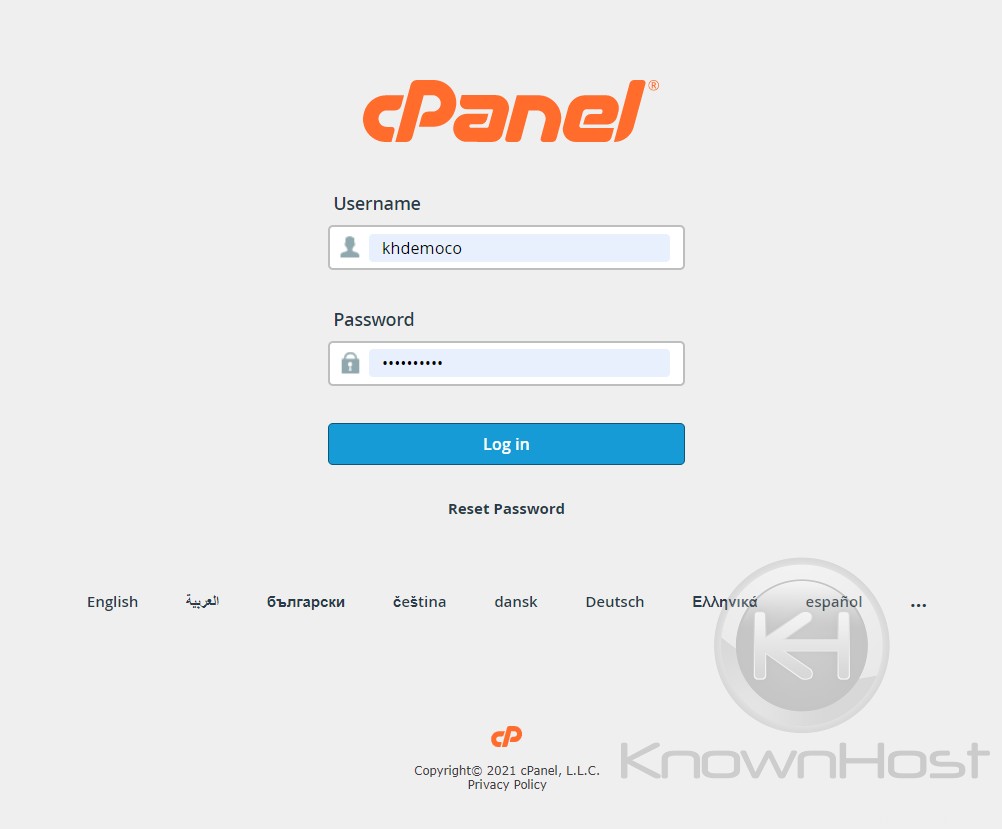
2.ファイル→バックアップウィザードに移動します。
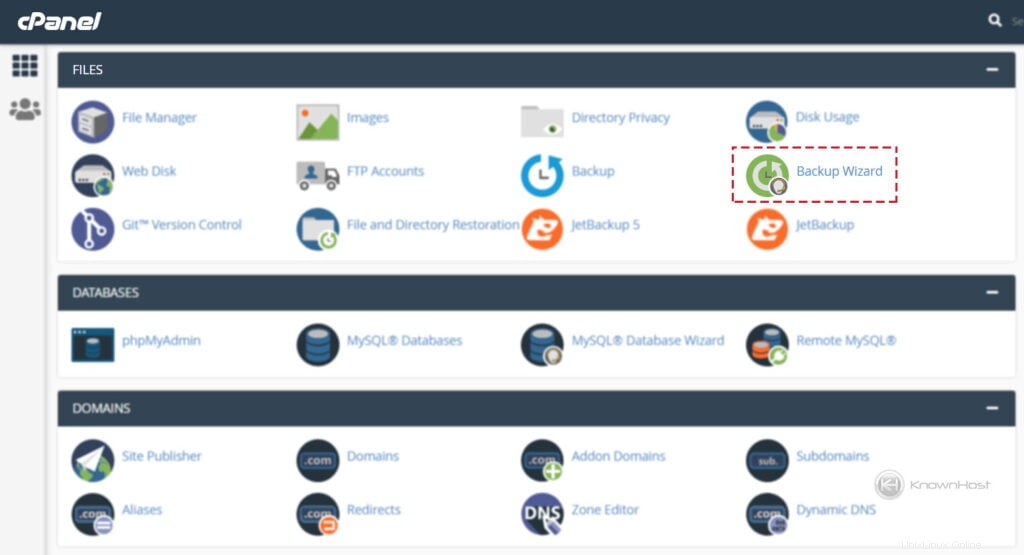
3.次に[バックアップ]をクリックします 」をクリックして、バックアッププロセスを開始します。
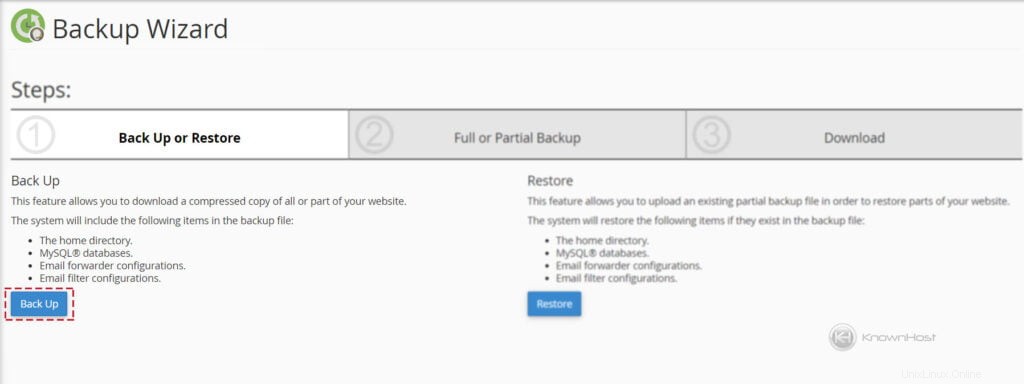
4. cPanelは、「完全なアカウントバックアップ」が必要かどうかを尋ねます。 」または「個別バックアップ 」のホームディレクトリ、MySQLデータベース、メールフォワーダー、フィルター 。この記事では、「完全なアカウントバックアップ」を使用します 」には、cPanelに存在するすべてのもの(データベース、メール、フォワーダーなど)が含まれます。
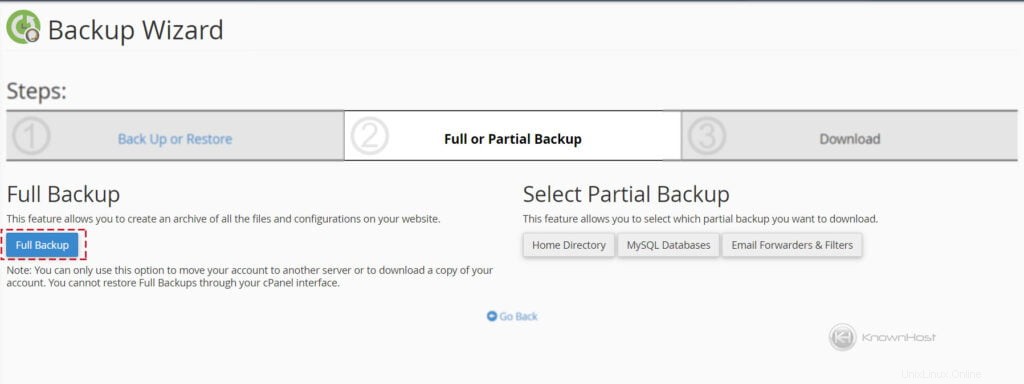
5.「バックアップ先」を選択します 「、新しく生成されたバックアップファイルを保持したい場所。この例では、「ホームディレクトリ」を選択します 」をバックアップ先として使用します。バックアップ完了後に通知を受け取るメールアドレスを入力するか、[バックアップ完了のメール通知を送信しない]を選択できます。 ”→ バックアップの生成をクリックします 。
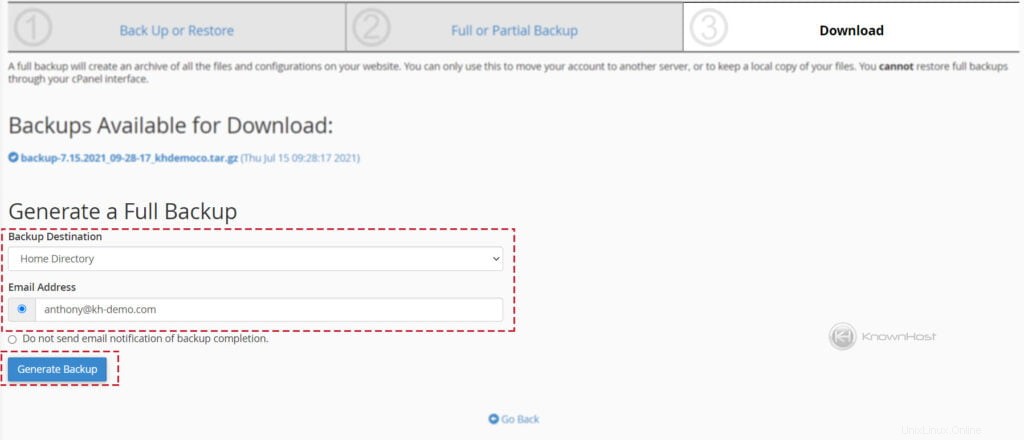
(オプション) バックアップ先をリモートFTPサーバー、リモートFTPサーバー(パッシブモード転送)、またはセキュアコピーSCPとして選択したとします。 。その場合、ホスト名またはIPアドレスのユーザー名、パスワード、ポート、リモートディレクトリの宛先など、要求された詳細を指定する必要があります。 。
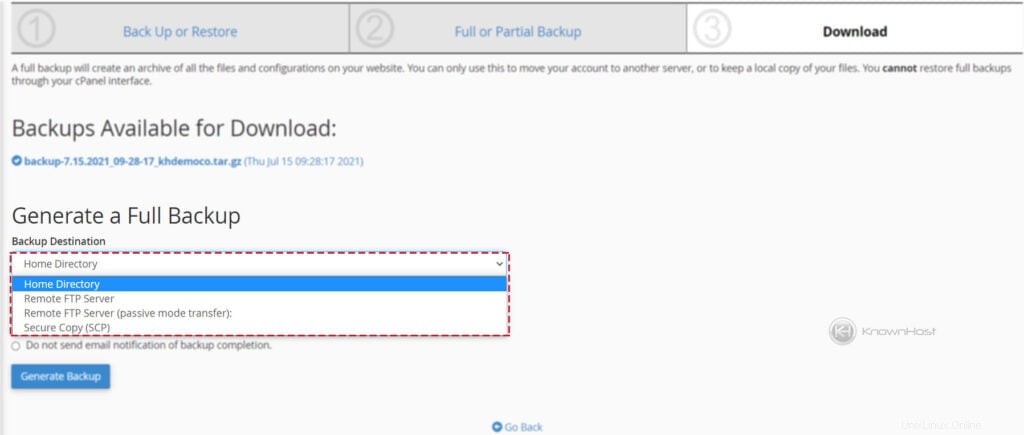
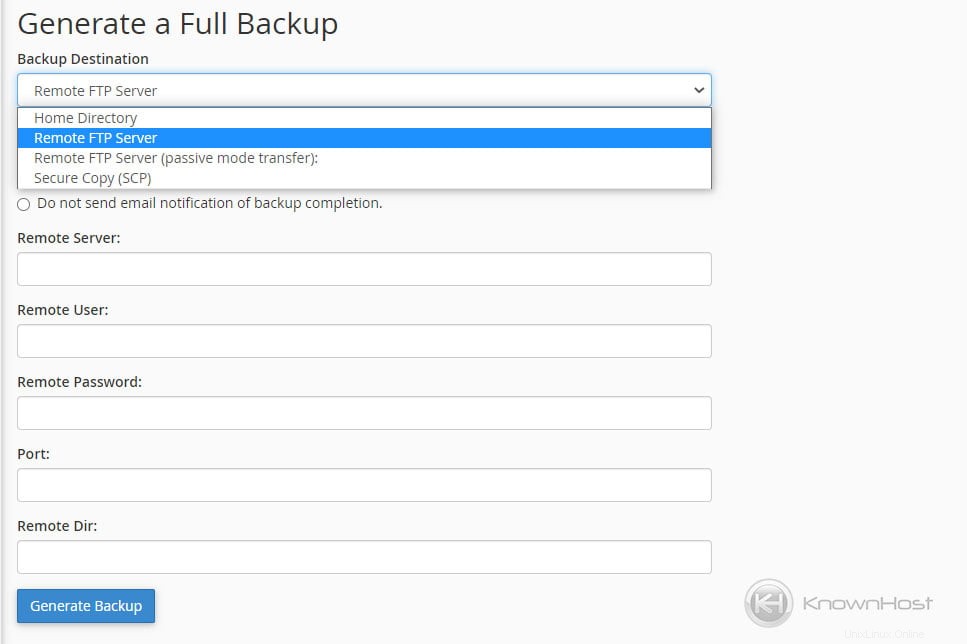
6.バックアップコピーが生成されたら、そのコピーを「バックアップ先」で見つけることができます。 」場所。
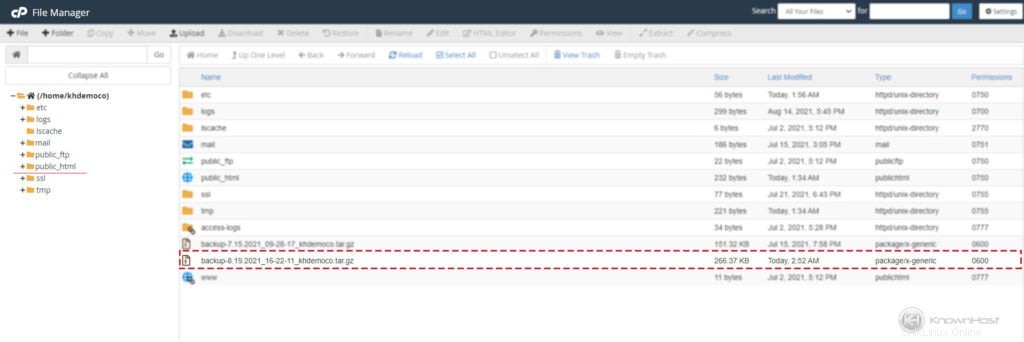
追加情報
オフサイトバックアップにリモートバックアップスペースを利用することを検討しましたか? これにより、何らかの障害が発生した場合に備えて、バックアップをリモートの場所に保持できます。 KnowHostはまさにこの目的のためにリモートバックアップスペースを提供しています。リモートバックアップスペースをチェックしてください。これは、cPanelのバックアップウィザードの[リモートFTPロケーション]オプションとうまく連携します。
結論
これで、cPanelのバックアップウィザードを使用してデータベースを完全にバックアップする方法について説明しました。現在のcPanelで利用可能なすべてのものを含むcPanelの完全なアカウントバックアップをとることができるはずです。バックアップコピーを使用したディザスタリカバリ計画を立てることで、常に安全を確保できます。